10 cara untuk menguji kamera web anda sebelum menggunakannya
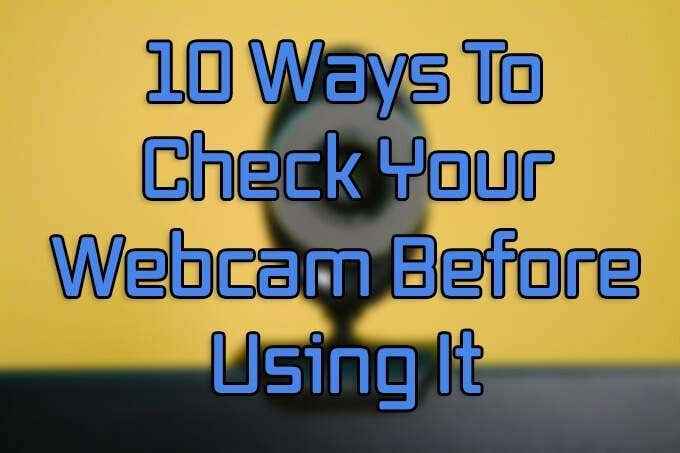
- 1146
- 220
- Dana Hammes
Kamera web semakin penting untuk komunikasi peribadi dan profesional. Lebih ramai orang daripada menggunakan persidangan video sebagai ganti panggilan audio sahaja.
Dapat melihat apa yang akan ditunjukkan oleh webcam anda sebelum memasuki panggilan adalah penting. Mungkin anda ingin memastikan anda kelihatan baik -baik saja atau menyimpan bilik tidur anda yang tidak kemas.
Isi kandunganBerikut adalah hampir setiap cara anda boleh menguji kamera web anda sebelum menggunakannya.
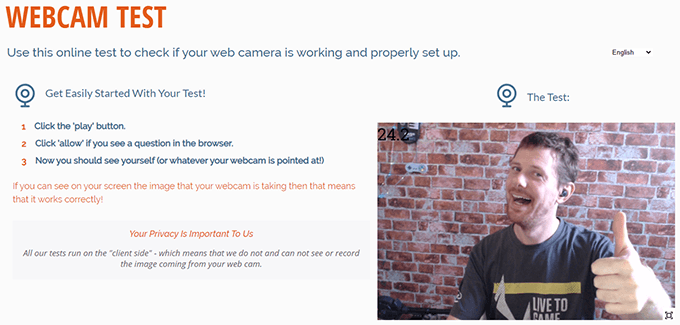
Buka halaman dan klik ikon main di kotak media di sebelah kanan skrin. Penyemak imbas anda akan meminta anda kebenaran untuk menggunakan kamera web anda. Sebaik sahaja anda mengklik Benarkan, anda akan mendapat pratonton langsung. Anda boleh melihat skrin pratonton langsung anda atau skrin penuh, dan dapatkan kiraan framerate secara langsung di sudut kiri atas gambar.
Uji kamera web anda menggunakan Skype
Skype masih disukai oleh banyak zoom, dan membolehkan anda melihat kamera anda dalam menu Tetapan Aplikasi:
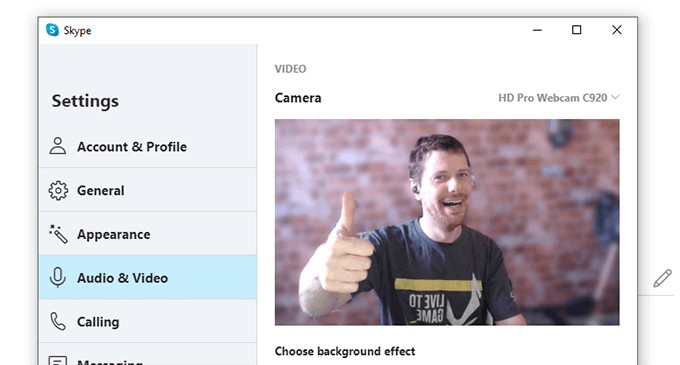
- Skype terbuka
- Buka Tetapan menu
- Buka Audio & Video
Anda akan mendapat imej langsung dari kamera web anda di tetingkap tetapan Audio & Video.
Gunakan Zum untuk menguji kamera web anda
Zoom telah melihat kenaikan meteorik populariti pada tahun 2020. Walaupun tidak ada cara untuk menyemak video anda melalui menu Tetapan, anda boleh memulakan mesyuarat tanpa ahli lain untuk menyemak output webcam anda:
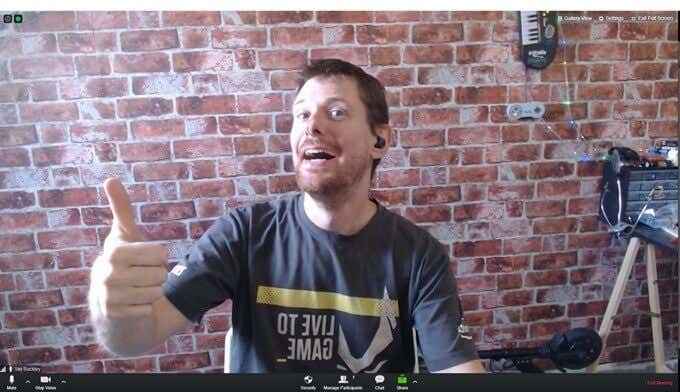
- Log masuk ke akaun Zoom anda
- Pilih Mulakan mesyuarat
- Pilih Mulakan dengan video
Anda akan mendapat pratonton tentang bagaimana kamera web anda akan kelihatan seperti orang lain dalam panggilan video zum.
Memeriksa kamera web anda pada Windows 10
Windows 10 mempunyai orang asli Kamera program untuk mengambil gambar dan video menggunakan kamera yang dilampirkan atau tertanam. Anda boleh mengakses program kamera melalui menu permulaan.

Aplikasi Kamera juga mempunyai pelbagai pilihan untuk mengawal cara kerja kamera web anda. Klik pada Tetapan Dail di kiri bawah tetingkap untuk mengakses tetapan kamera web anda.
Uji kamera web anda di macOS
Memeriksa kamera web anda di Mac adalah mudah terima kasih kepada aplikasi Photobooth asli. Sekiranya aplikasinya di kandang anda (ia kelihatan seperti satu set foto pasport), klik ia akan membawa tetingkap Photobooth dan memberi anda aliran langsung dari kamera web anda.
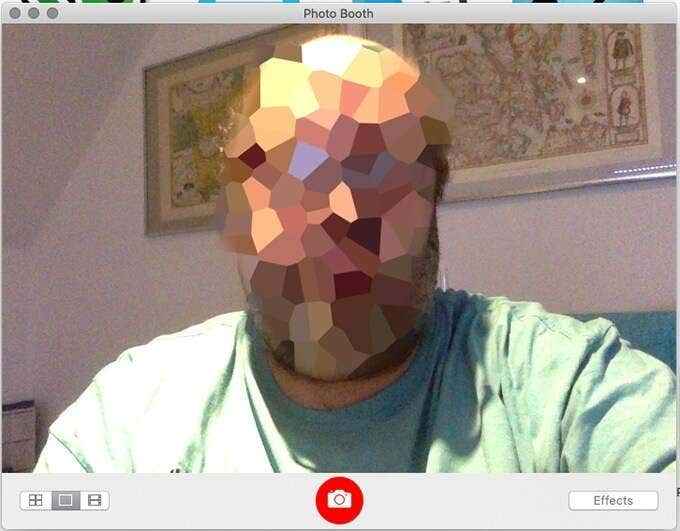
Sekiranya tidak ada di kandang anda, terdapat dua cara anda boleh membukanya.
- Klik pada Aplikasi
- Pilih PhotoBooth
Atau untuk pendekatan yang lebih cepat:
- Buka Tumpuan Menggunakan pintasan papan kekunci CMD + ruang
- Jenis PhotoBooth
- Pilih PhotoBooth Permohonan dari senarai
Uji kamera web anda di Ubuntu Linux
Menguji kamera web anda di Ubuntu adalah mudah terima kasih kepada kemasukan aplikasi gerai foto percuma Keju.
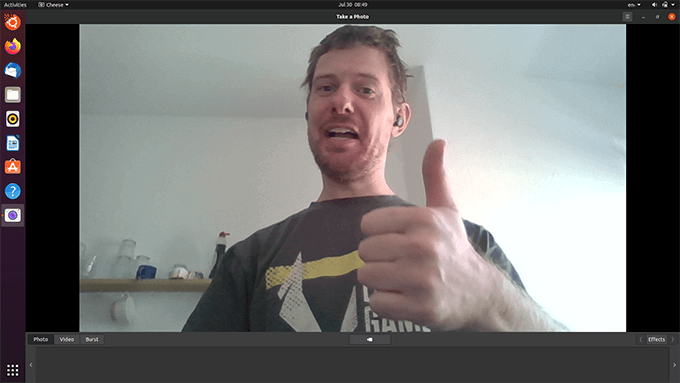
- Tekan Windows/Opsyen Kunci untuk membuka menu carian
- Cari dan buka Keju
Anda akan mendapat pandangan langsung mengenai apa yang dapat dilihat oleh webcam anda.
Cara memeriksa kamera web anda di Chromebook
Chromebook telah meletup populariti dalam beberapa tahun kebelakangan ini, menawarkan pelbagai pilihan yang berbeza untuk semua belanjawan. Chrome OS menyediakan aplikasi asli untuk menangkap imej dan video yang dipanggil Kamera.
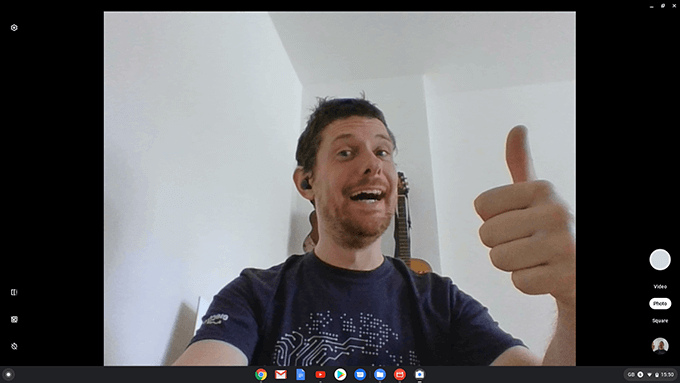
Membuka aplikasi kamera adalah proses yang mudah:
- Klik Pelancar butang di sebelah kiri bawah skrin, atau tekan kekunci pelancar
- Jenis Kamera ke dalam kotak dialog
- Pilih Kamera aplikasi
Anda akan disambut dengan pratonton langsung webcam anda, yang boleh anda gunakan untuk memeriksa persekitaran anda sebelum panggilan penting atau mengambil gambar atau video.
Gunakan pemain media VLC untuk menguji kamera web anda
VLC Media Player adalah antara alat media percuma terbaik yang ada. Ciri VLC yang kurang dikenali adalah keupayaan untuk menstrimkan media secara langsung dari pelbagai sumber yang berbeza. Walaupun ia biasanya digunakan untuk streaming media dalam talian, anda juga boleh menggunakannya untuk memantau apa yang sedang dijemput oleh webcam anda.
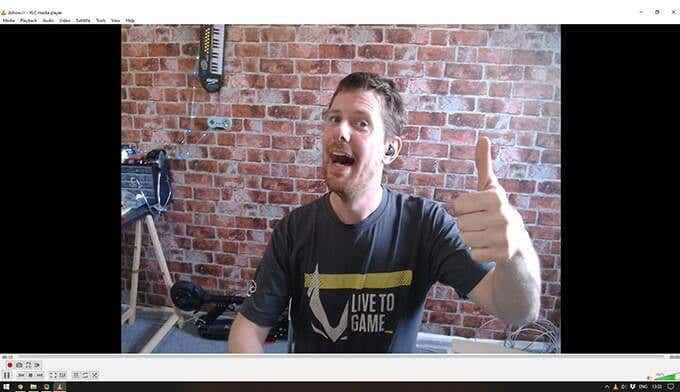
Anda boleh menyemak kamera web anda dengan VLC menggunakan langkah -langkah berikut.
- Buka VLC
- Klik Fail> Buka peranti media
- Pilih kamera web anda dari Nama peranti video Menu dropdown
Setelah memilih kamera web anda, anda harus melihat main balik langsung dari kamera web anda di bahagian main balik video VLC. Secara pilihan, anda boleh menggunakan Pilihan lanjutan menu (terletak di Peranti media terbuka Kotak dialog) Untuk menukar kadar bingkai tangkapan untuk pengalaman main balik yang lebih lancar.
Gunakan OBS untuk menguji kamera web anda
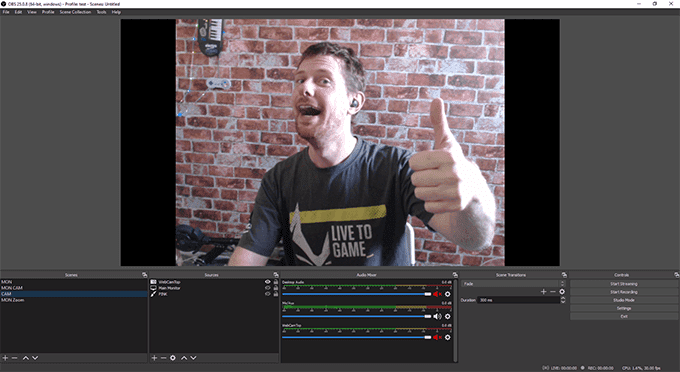
Buka Perisian Penyiar (OBS) adalah perisian yang paling popular untuk streamer dan pembuat video. Mudah digunakan, kuat, sumber terbuka, dan percuma.
Ujian webcam baris arahan linux
Tidak semua orang menggunakan kamera web untuk mesyuarat. Ramai sistem keselamatan DIY menggunakan webcam usb rak untuk menjimatkan wang. Sekiranya anda mendapati diri anda berada dalam kedudukan di mana kamera tidak berfungsi, anda mungkin tidak mempunyai akses mudah ke komputer yang menjalankannya. Lebih buruk lagi, banyak pelayan berjalan dalam "mod tanpa kepala" tanpa GUI untuk membantu masalah debug.
Dalam situasi ini, menggunakan FFMPEG untuk menangkap coretan kamera anda dari baris arahan boleh menjadi kemahiran yang berguna.
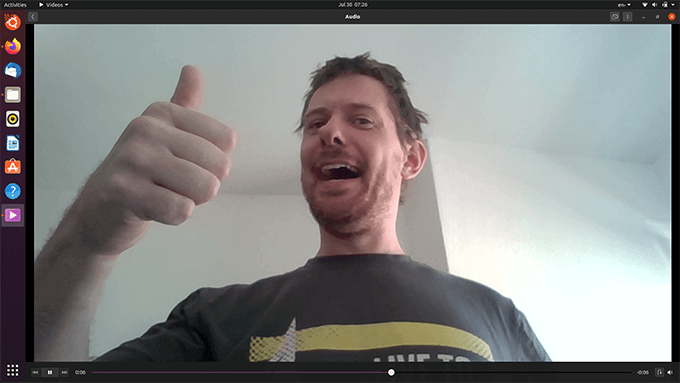
- Buka Terminal Menggunakan pintasan papan kekunci
- Pasang FFMPEG dengan arahan sudo apt-memasang ffmpeg
- Ketahui pelabuhan webcam anda dilampirkan dengan memasukkan V4L2-CTL -LIST-DEVICES
- Taipkan arahan ffmpeg -f v4l2 -framerate 25 -t 10 -video_size 640 × 480 -i /dev /videon0 output.mkv untuk mengambil klip video 10 saat
Anda akan ditinggalkan dengan fail 10 saat yang dipanggil pengeluaran.mkv Anda boleh menyemak dari komputer jauh anda.
Dapatkan lebih banyak dari kamera web anda
Kamera web lebih penting dari sebelumnya, dan jika komputer anda tidak mempunyai banyak pilihan murah berkualiti tinggi untuk dipilih.
Terdapat banyak lagi yang boleh anda lakukan dengan kamera web daripada membuat panggilan video. Anda boleh mengakses webcam anda dari jauh menggunakan pelbagai aplikasi, dan webcam lama boleh menjadi bahagian tengah sistem keselamatan DIY semata -mata.

